Photoshop給普通的海邊照片添加時尚大片效果
點擊上方“修圖吧”關注我們,我們一起成長!
嘿嘿,終于盼到你了!!
我們一起來拍照片,學后期吧!!
早來,早進步哦!!
效果圖:

原圖:

首先,我們用打開這張圖片。然后再中打開 RAW插件,先給這張照片校準白平衡。(并不是所有的照片,都需要校準白平衡。)
然后按照我圖片的參數來操作,這個地方需要降低飽和度,因為模特是站著夕陽下,夕陽的余暉印在模特臉上,過于暖色的顏色不適合我們想要的冷艷的風格。(需要強調的,我們調色需要在你開始操作前,就已經在腦海中要預期就已經有你要的色調。) 這里增加自然飽和度在于,當你增加自然飽和度,畫面的顏色并不會很強烈的變化,而是對一些畫面本身有的顏色,只是不明顯。自然飽和度可以讓這些顏色,重新出現在畫面中。
因為夕陽的光線過于暖,導致畫面并不是我預期想要的冷色調,所以我降低對比度,讓畫面變灰,方便我后面來調色。
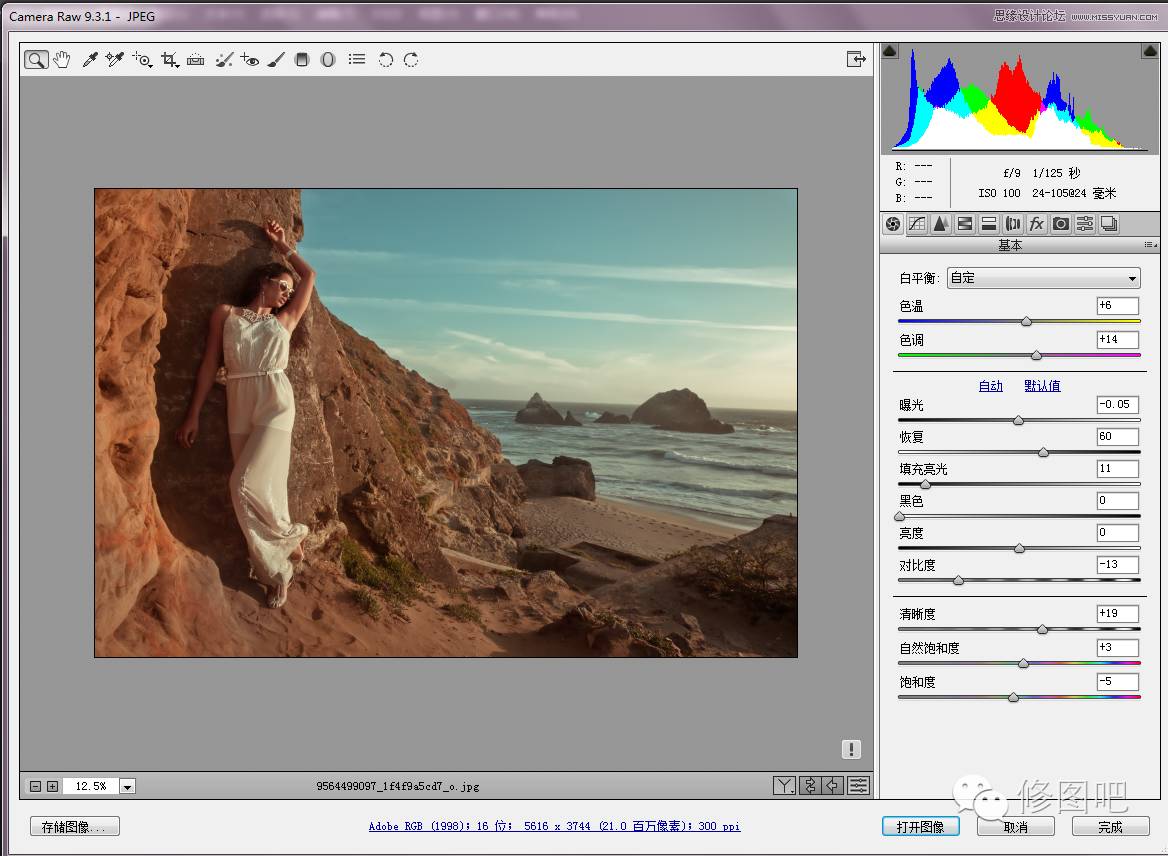
因為是夕陽下的情況下,光線必定不充足,導致畫面陰影處很多噪點。我這一步是用來消除畫面的噪點,手動的降噪要比(單反)
機器本身降噪更好。這點大家回去設置相機的時候,記得把機身降噪關掉,用后期軟件來降噪。 降噪之前,我需要銳化一下人物和山體的邊緣。
我利用了蒙版來選擇我需要銳化的位置,快捷鍵按住Alt鍵,滑動蒙版白色是你需要銳化的位置,黑色是不會起作用。(蒙版的原理)
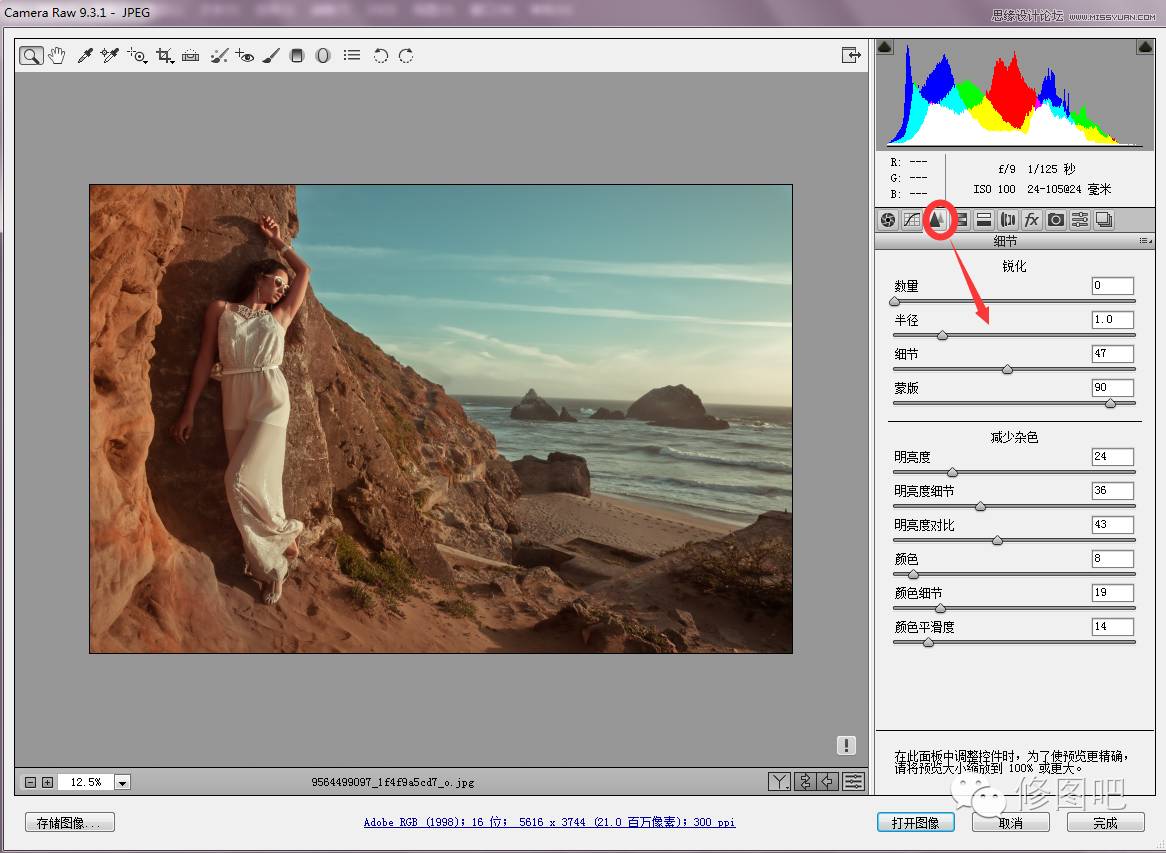
接下來,我們需要一個基本的調色。增加飽和度里的紅色,主要是為了減少人物皮膚的暖光線,讓皮膚稍變得偏淡。
減少橙色是為了讓人物皮膚白皙,不會因為夕陽的光線照的過暖。(因為我要的效果是冷色調)
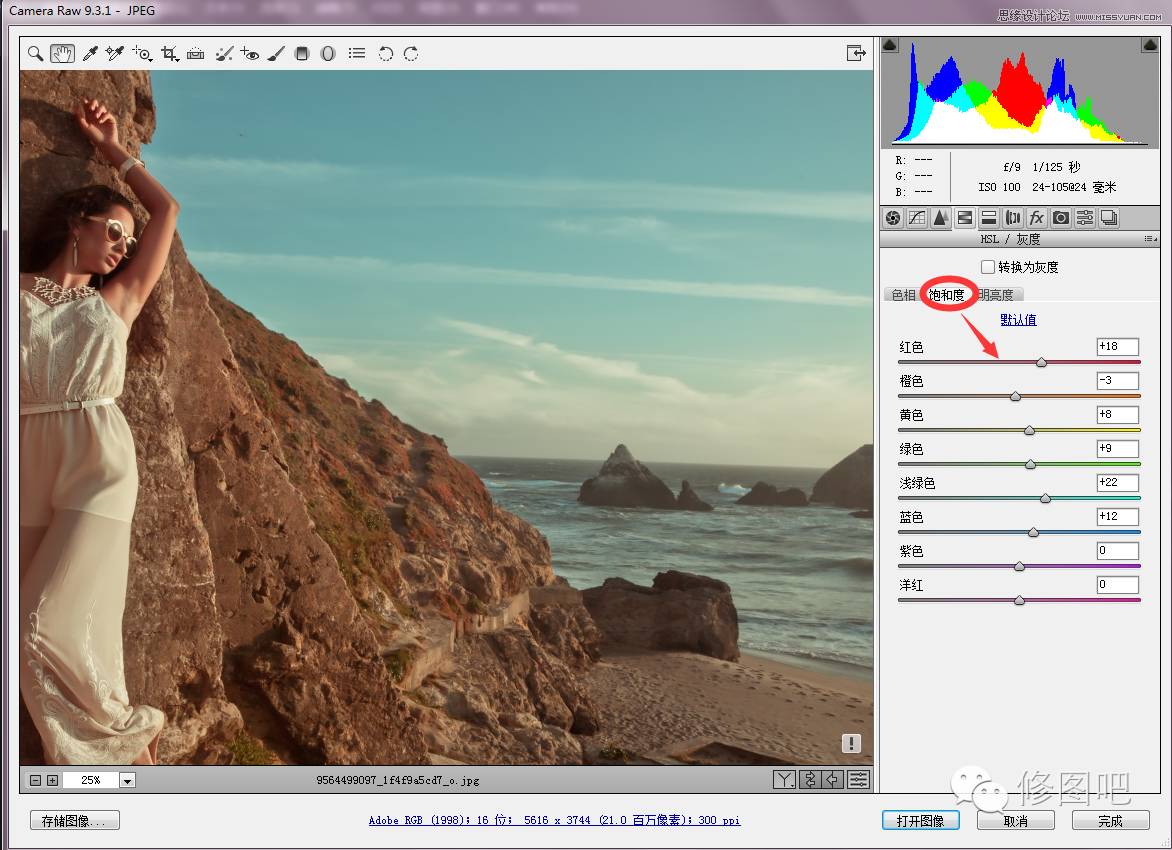
接下來我們需要開始調節明度,這個地方我選擇紅色增加,是為了給模特的嘴唇增加血色。
加橙色是為了讓橙色變亮,人物皮膚自然就變白皙一些,降低暖色的皮膚。
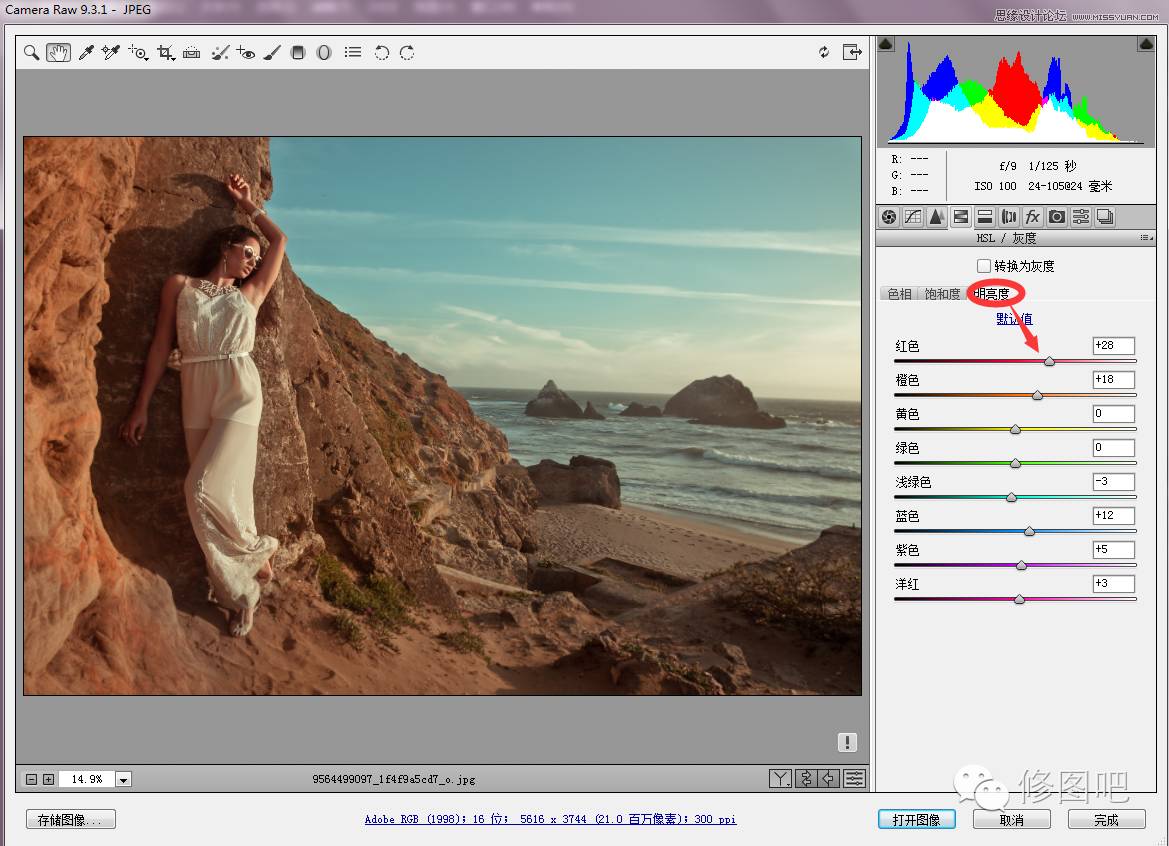
重頭戲上演啦,這個地方選擇使用分離色調。我首選選擇給高光,增加青色的冷色調,讓畫面更偏冷。
因為本身是夕陽下的照片,山體濃濃的暖黃色和高光的偏青色不搭,所以我減少陰影山體的暖黃色。
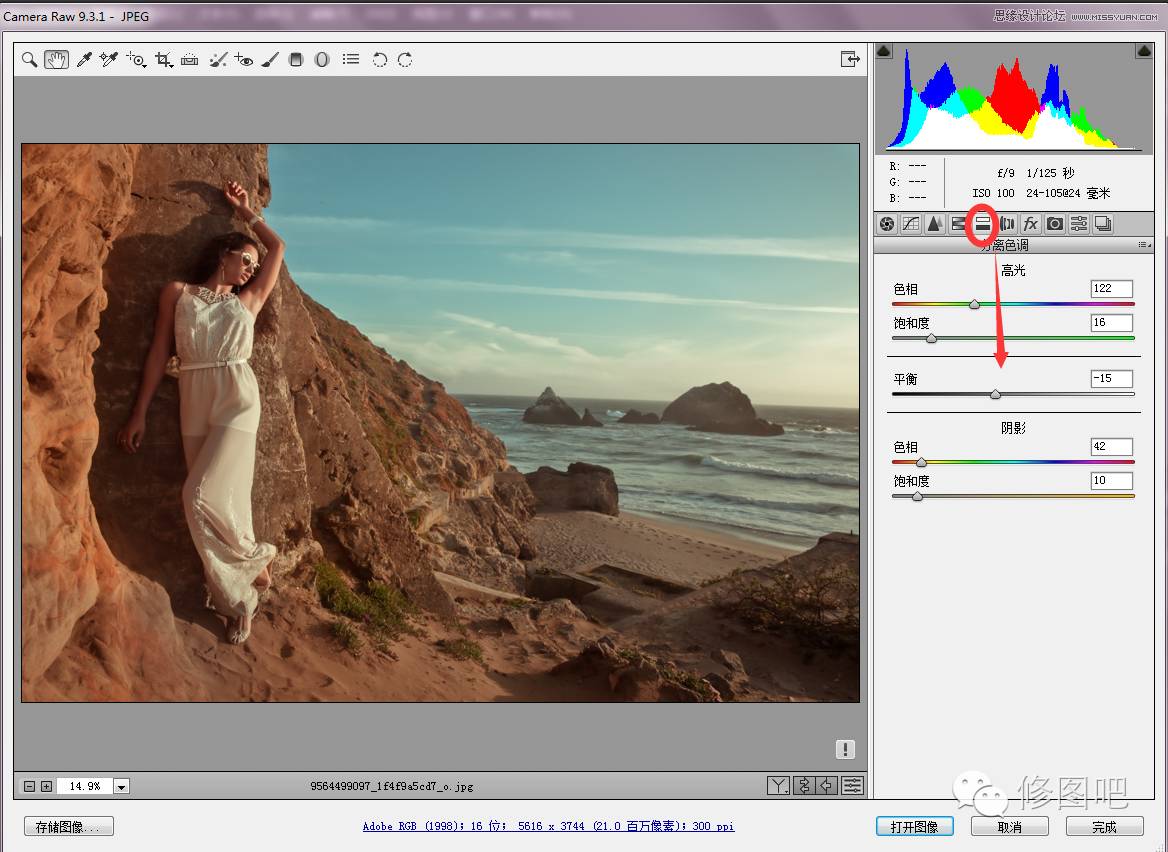
接下來,相機校準。 這個功能非常有意思,效果也非常強烈,對整個片子定調性,起了非常好的作用。
這么好的功能,一般人我是不告訴他的。
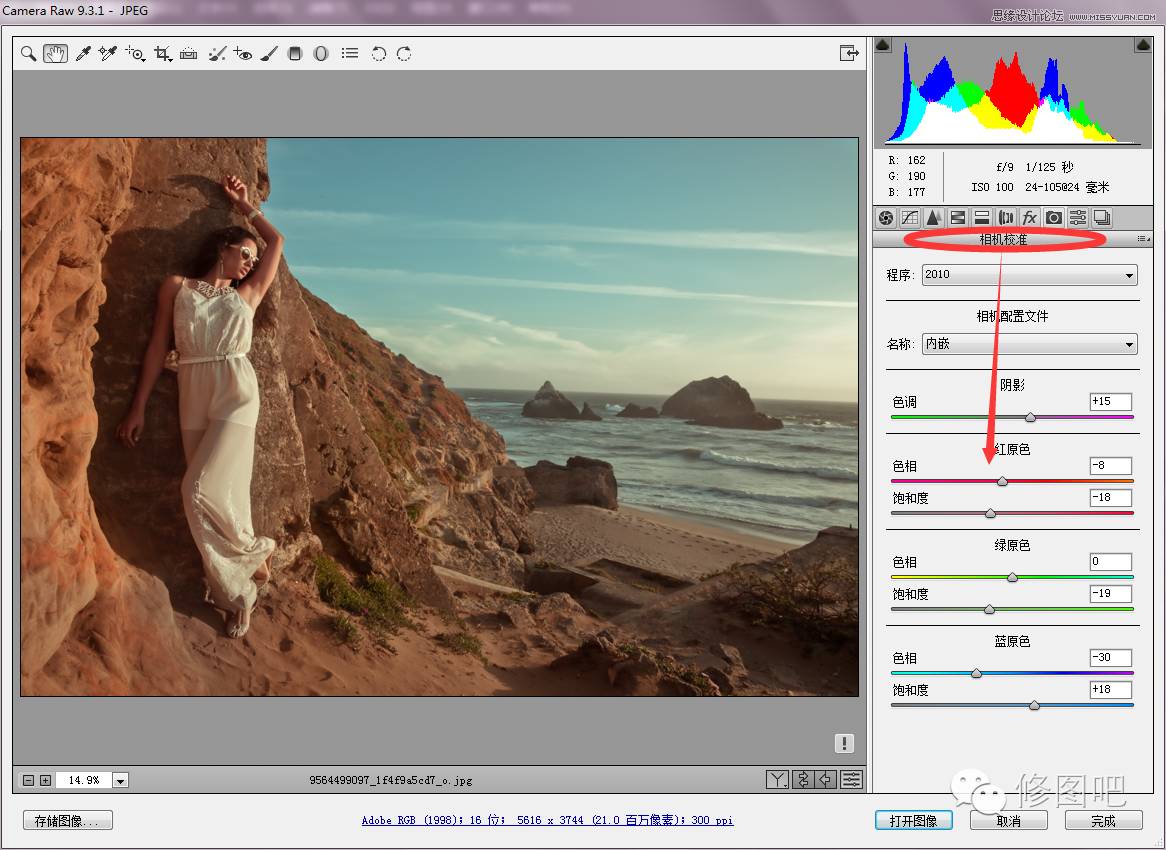
接下來,你將得到這張圖。如果要求不嚴的話,直接就可以完工了。一張很美的照片就出來了,但是樓主比較喜歡完(折)美(騰)。
精益求精,我對整個色調覺得還不夠冷艷,不夠高大上。所以我們還要繼續操作,對這步滿意的童鞋可以止步。
如果還想學習更高大上的方法,繼續觀看。

因為我后期想做冷艷的色調,我這一步需要把人物和山體的整個色調,全部減淡變得灰,是為了后期我加顏色。
(仔細分辨,山體和人物會發現整個色調降了一階)

接下來,我要使用我最愛的工具。 “徑向漸變”,我需要給人物單獨調整。
我首先降低曝光,增加亮度,減少對比度,讓人物更灰,方便后期來調色。
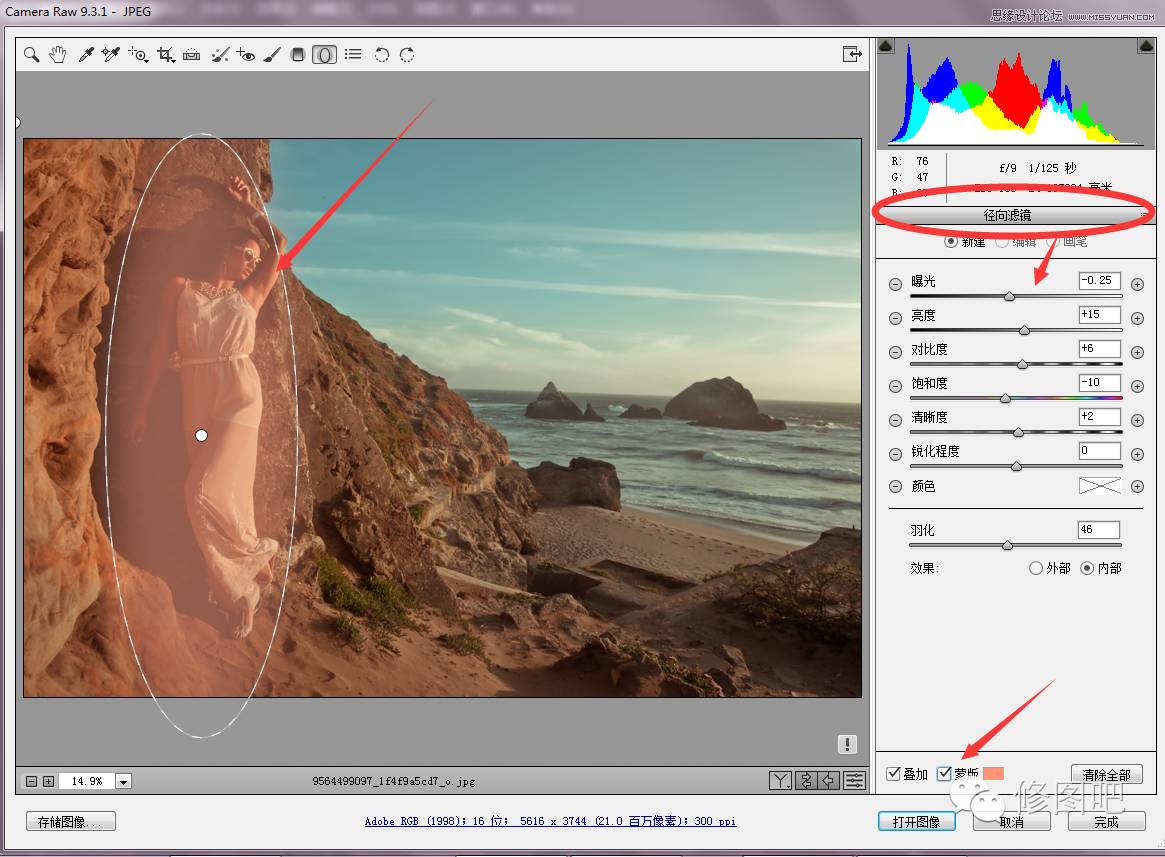
為了讓大家看清楚我操作了哪里,我特別用蒙版可見。可以看清楚我自上往下拉了一個漸變,這個工具非常好用。
我這一步主要是為了降低整個天空和地面的曝光,增加對比度以及降低保護度,讓天空和地面暗下來ps怎么加陰影有立體感,為了后期我的冷色調做鋪墊。
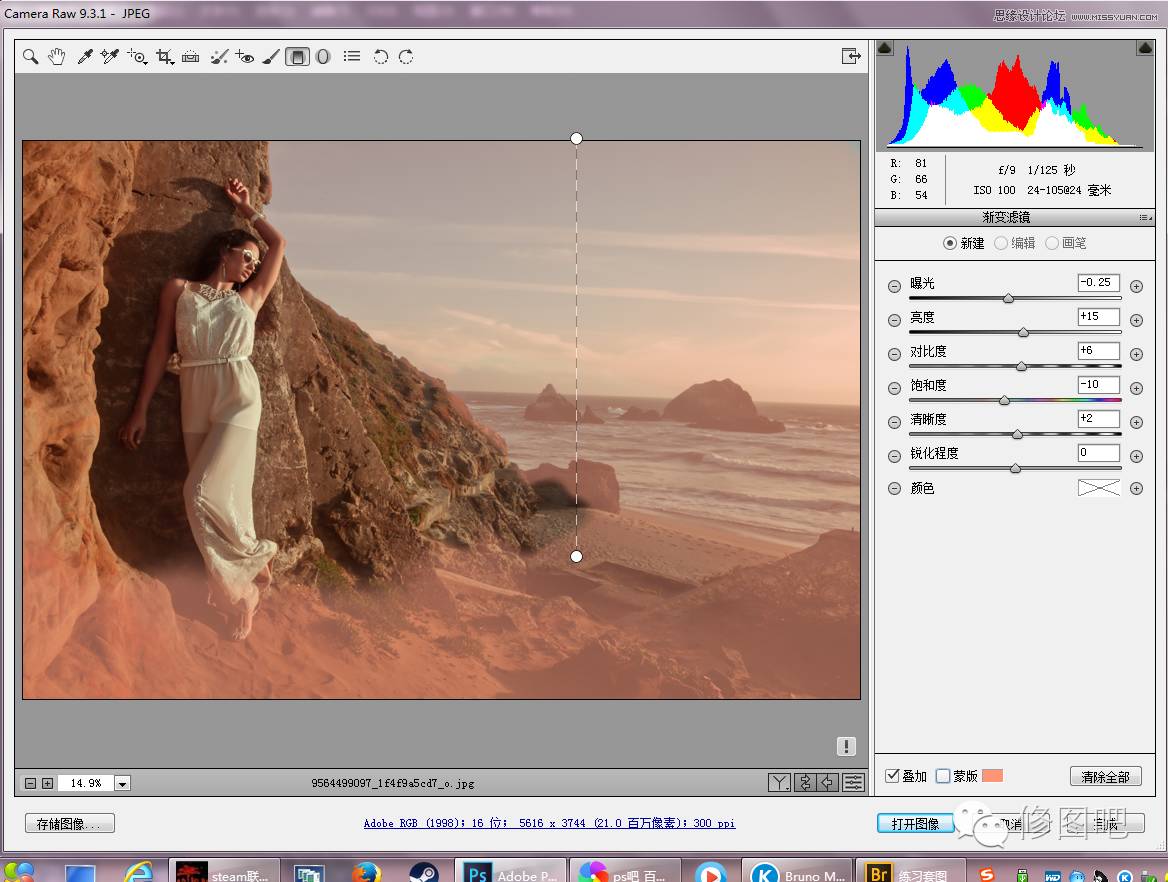
這就是效果圖,按照整個步驟來。 整個 RAW的步驟,到這里就結束了。

我們要進入ps界面,來調整局部區域。
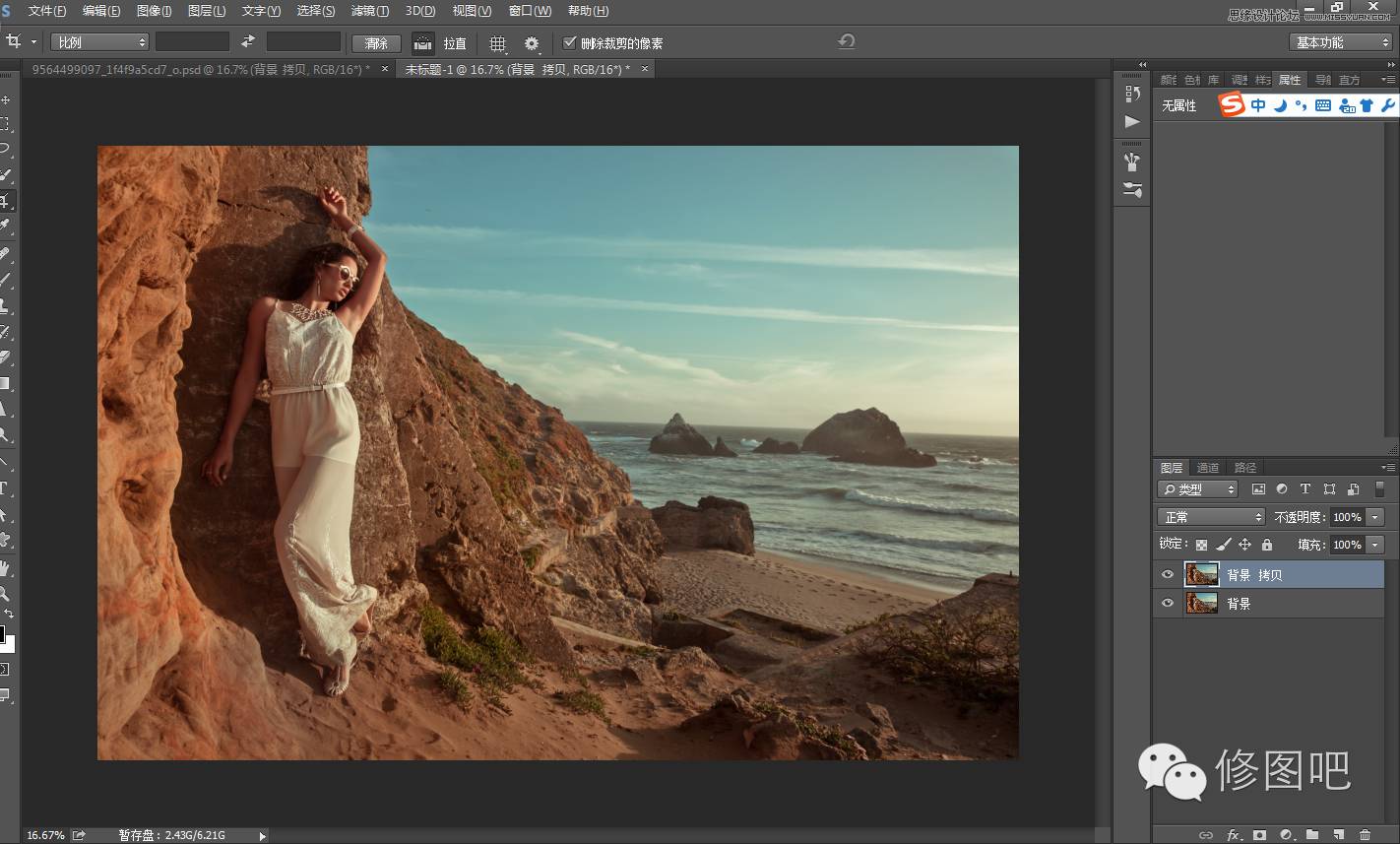
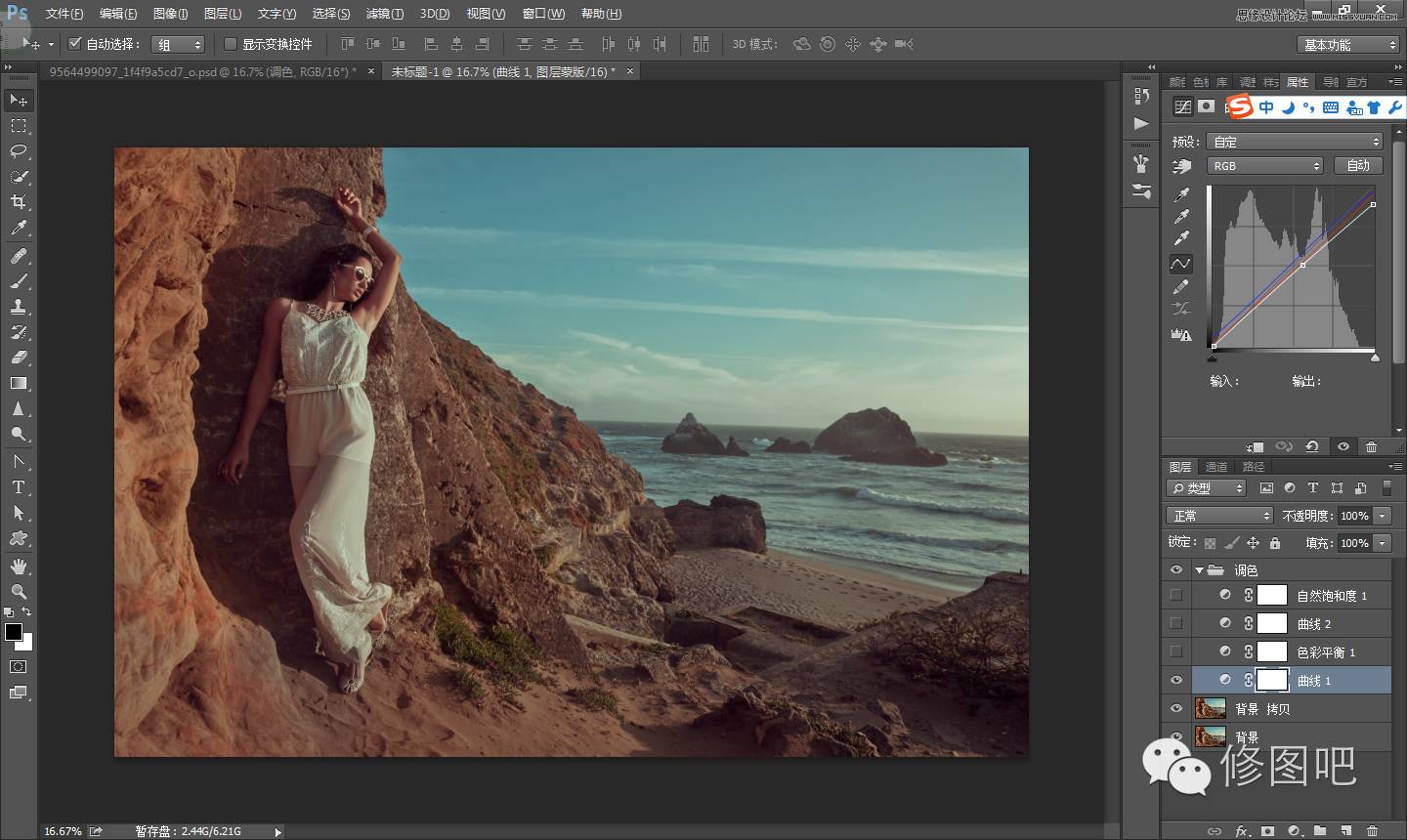
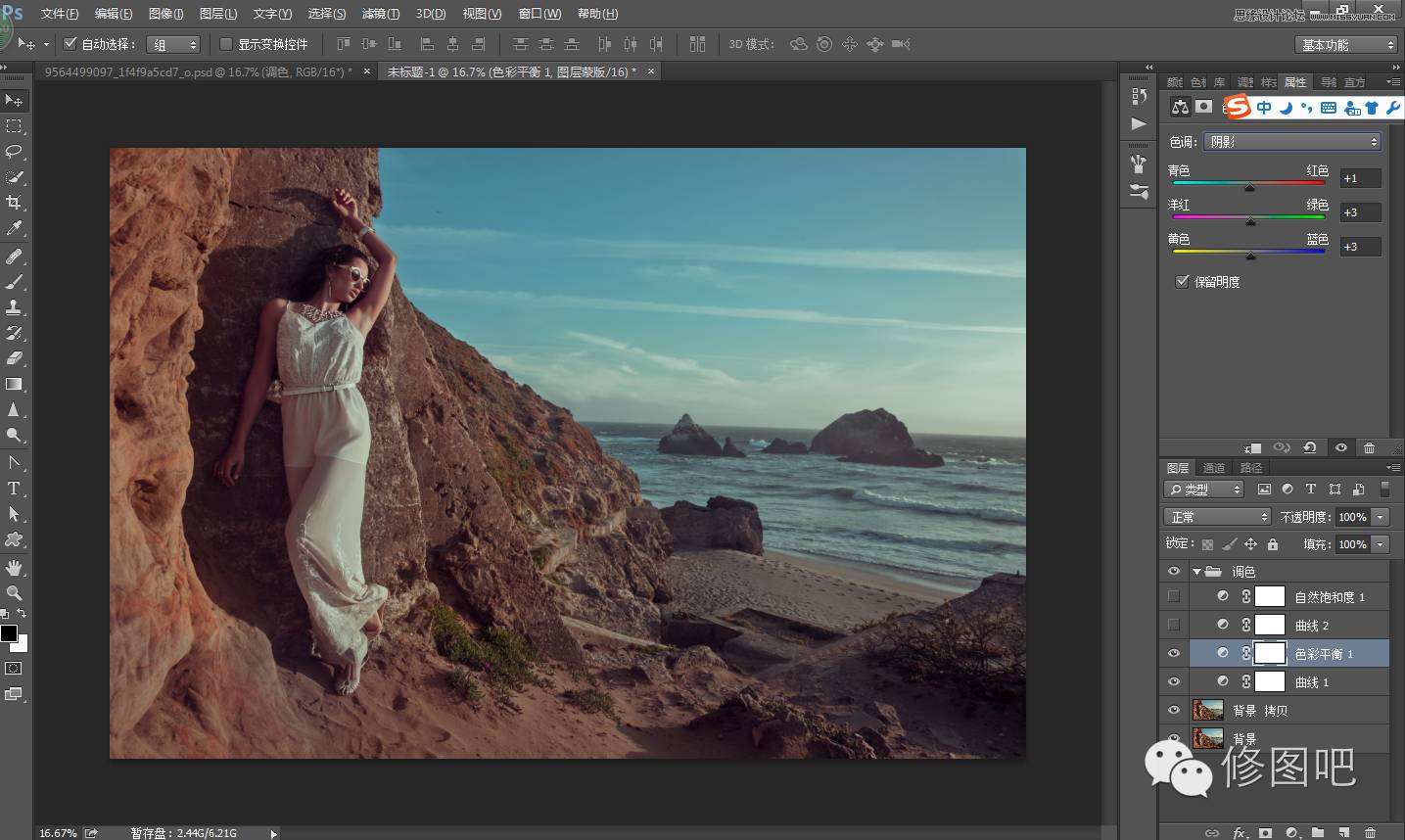
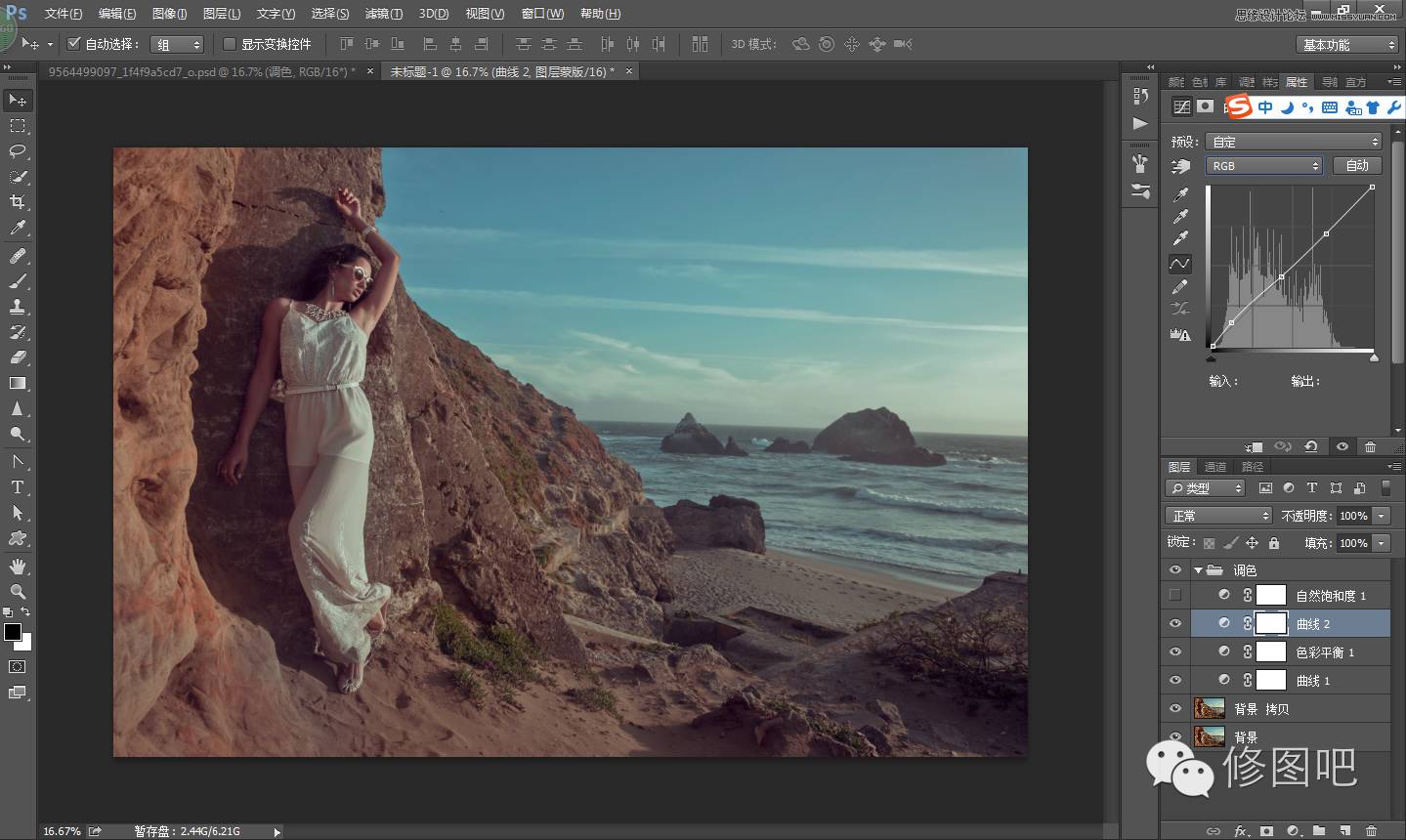
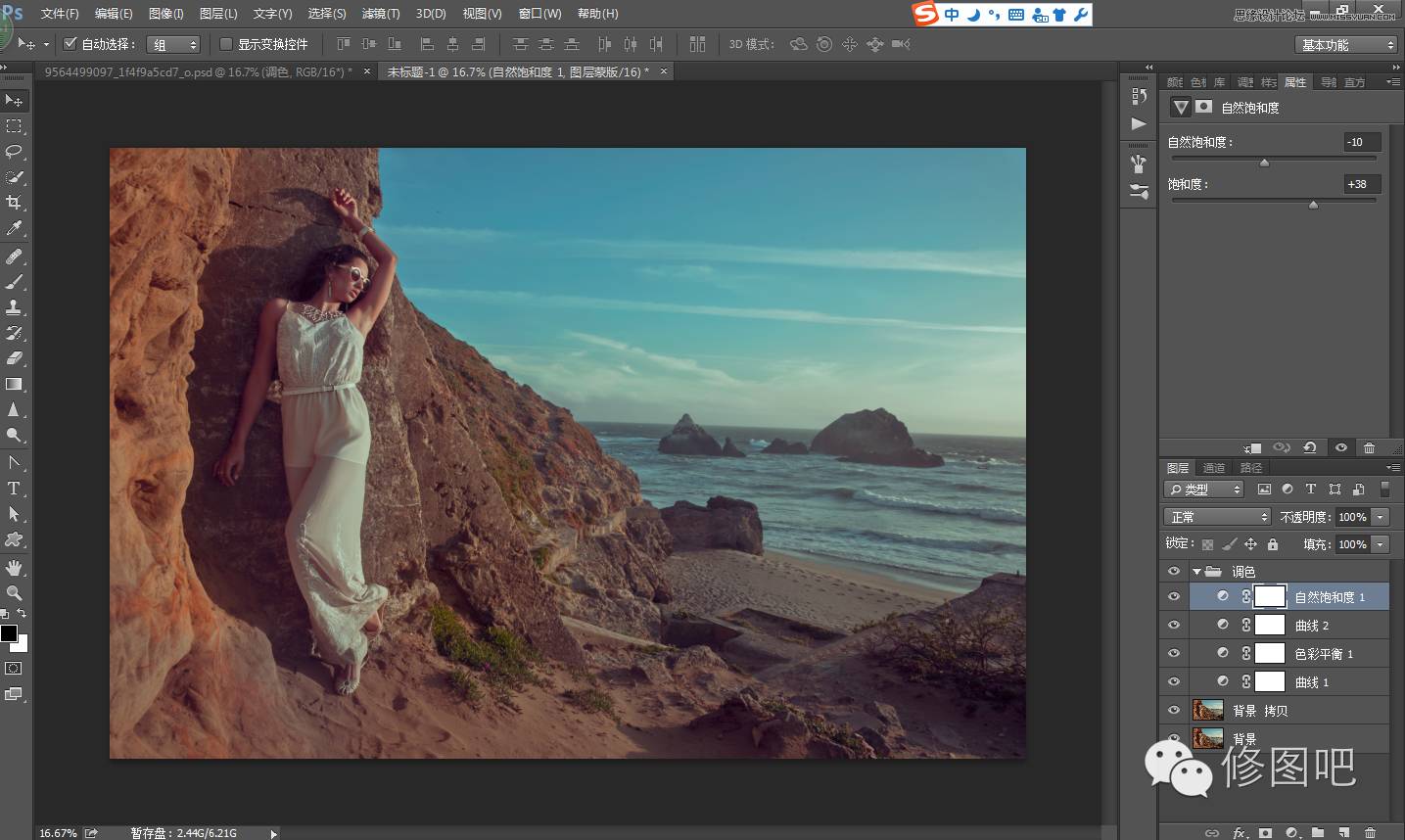
這一步,主要是給人物畫光影。給人物的整體來畫出立體感,對皮膚瑕疵和陰影的色塊做一個修飾。
我用的是中性灰ps怎么加陰影有立體感,建立一個觀察層來操作。這樣能知道人物哪里有不均勻的色塊,然后根據受光面來畫一個高光。提高整個人體的立體感。

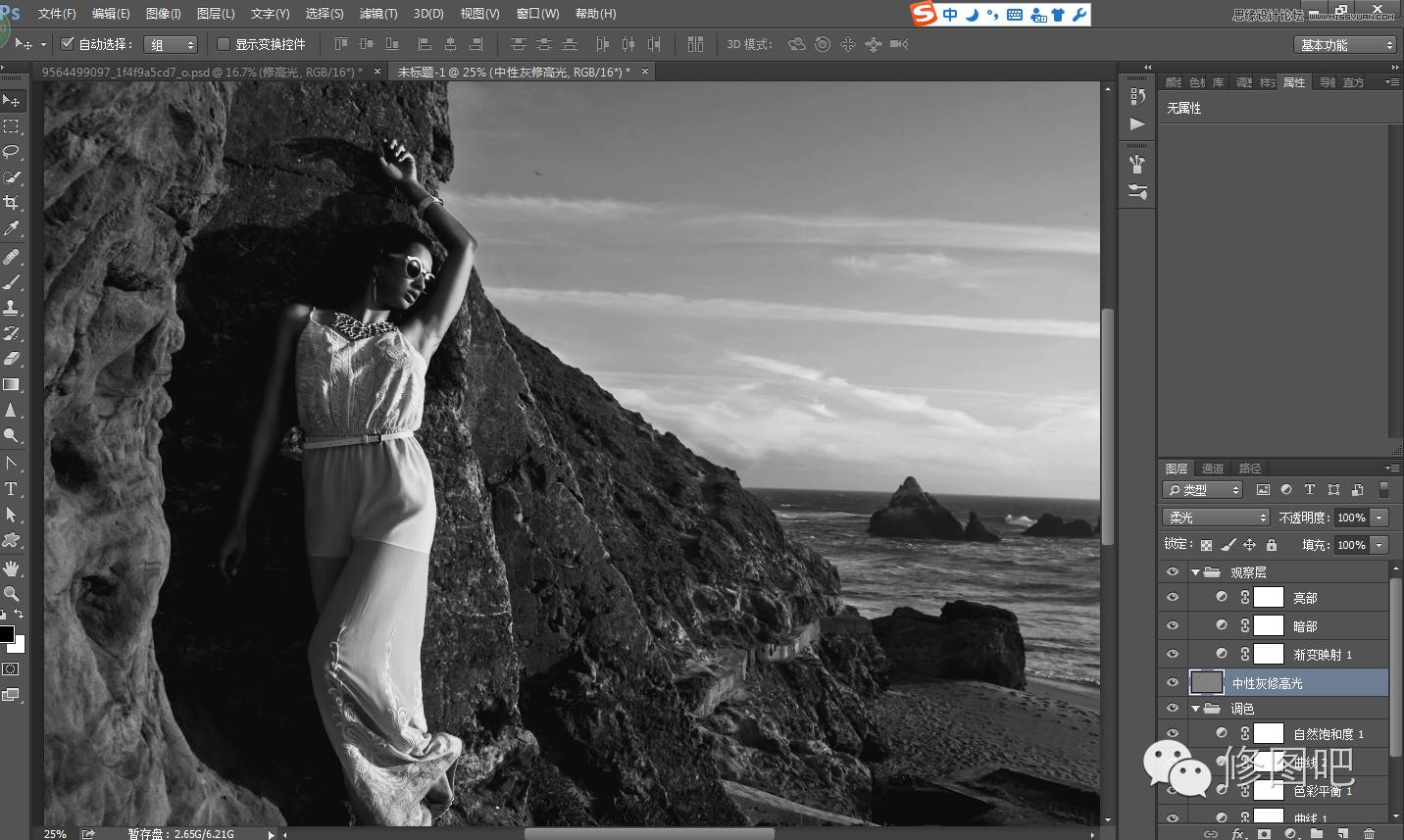
開始對人物的整個形體塑性,這個地方需要小幅度的液化,然后對我圖片打箭頭的位置來液化,整個模特身體更修長,看起來更舒服美觀。
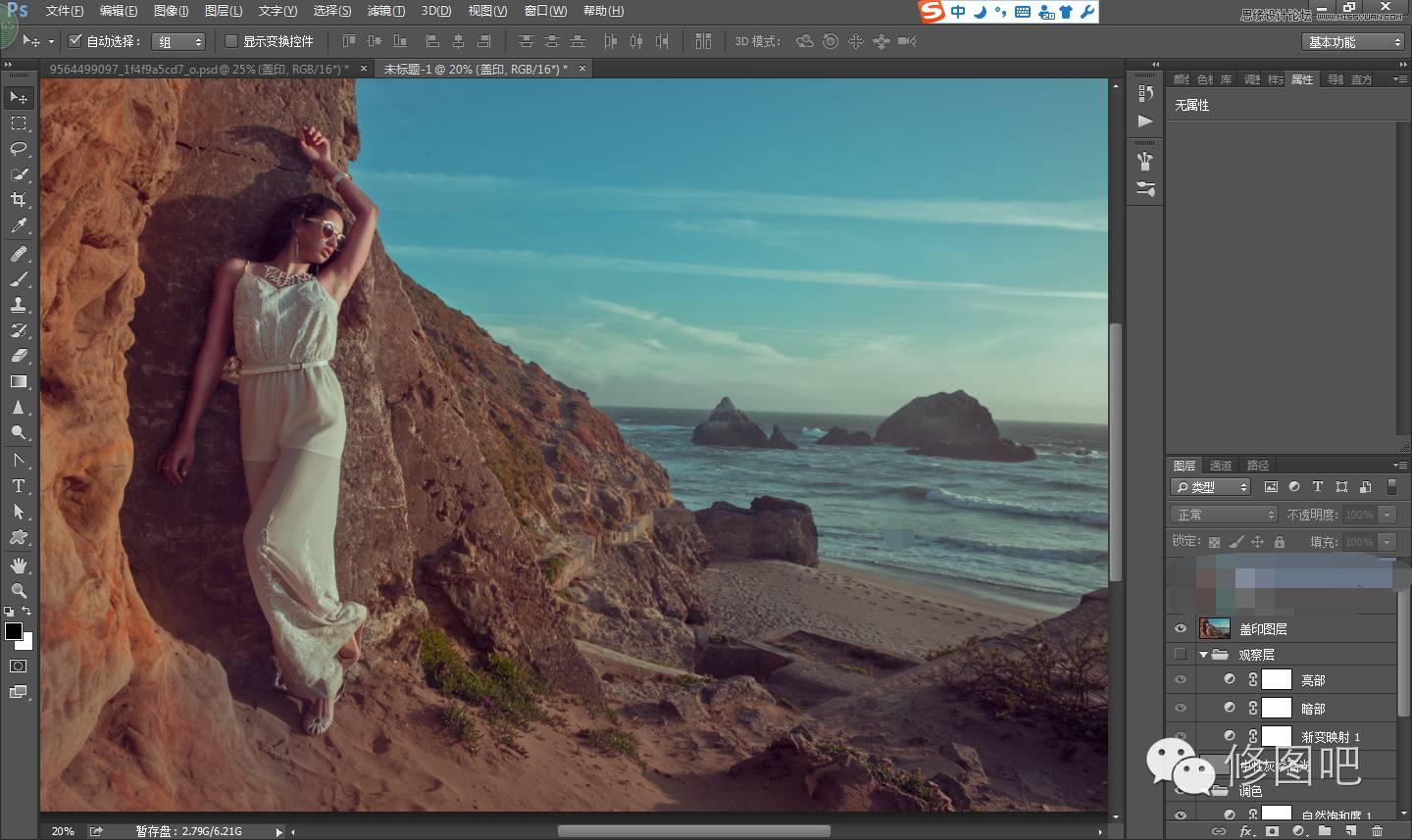
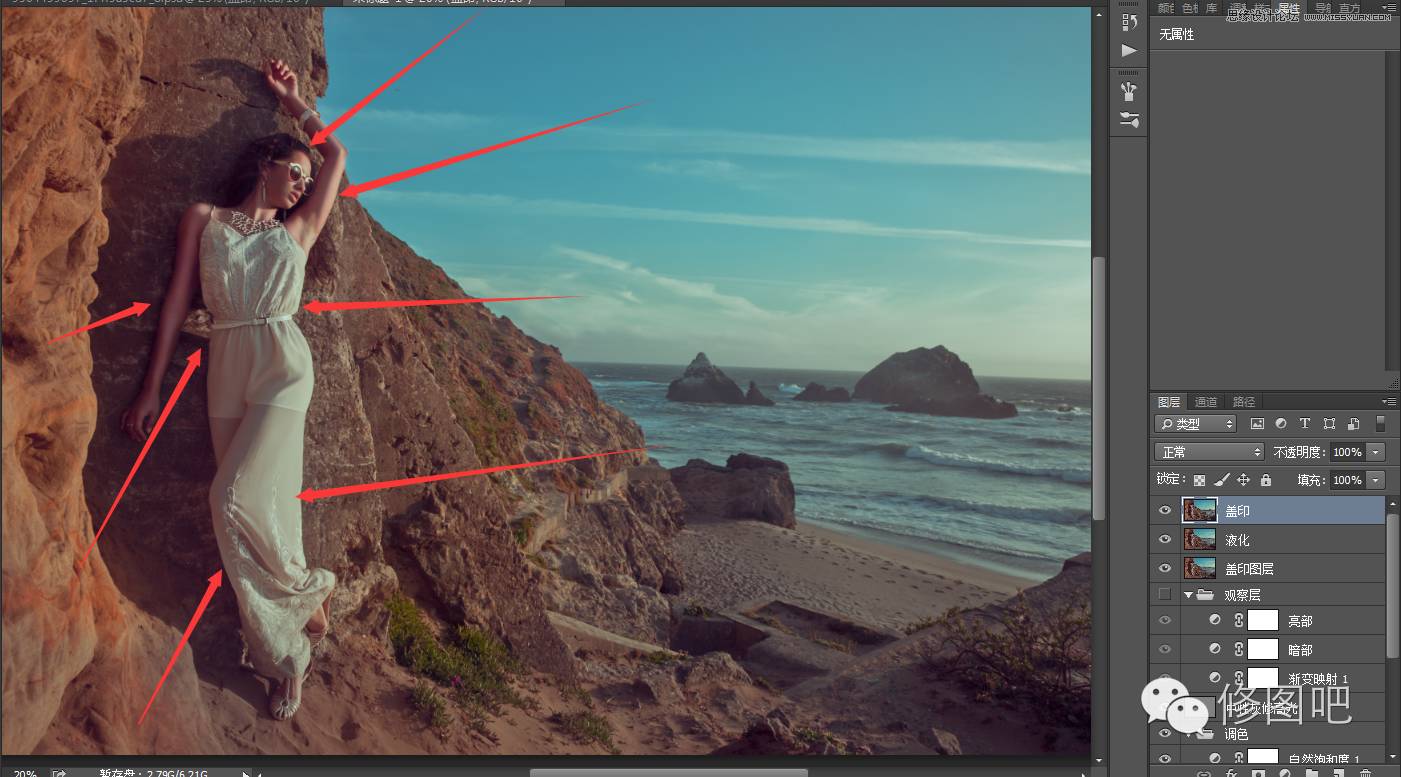
蓋印圖層,整個畫面過于灰,我采用HDR濾鏡,來增加畫面的細節。大家看對比效果,整個清晰了很多。
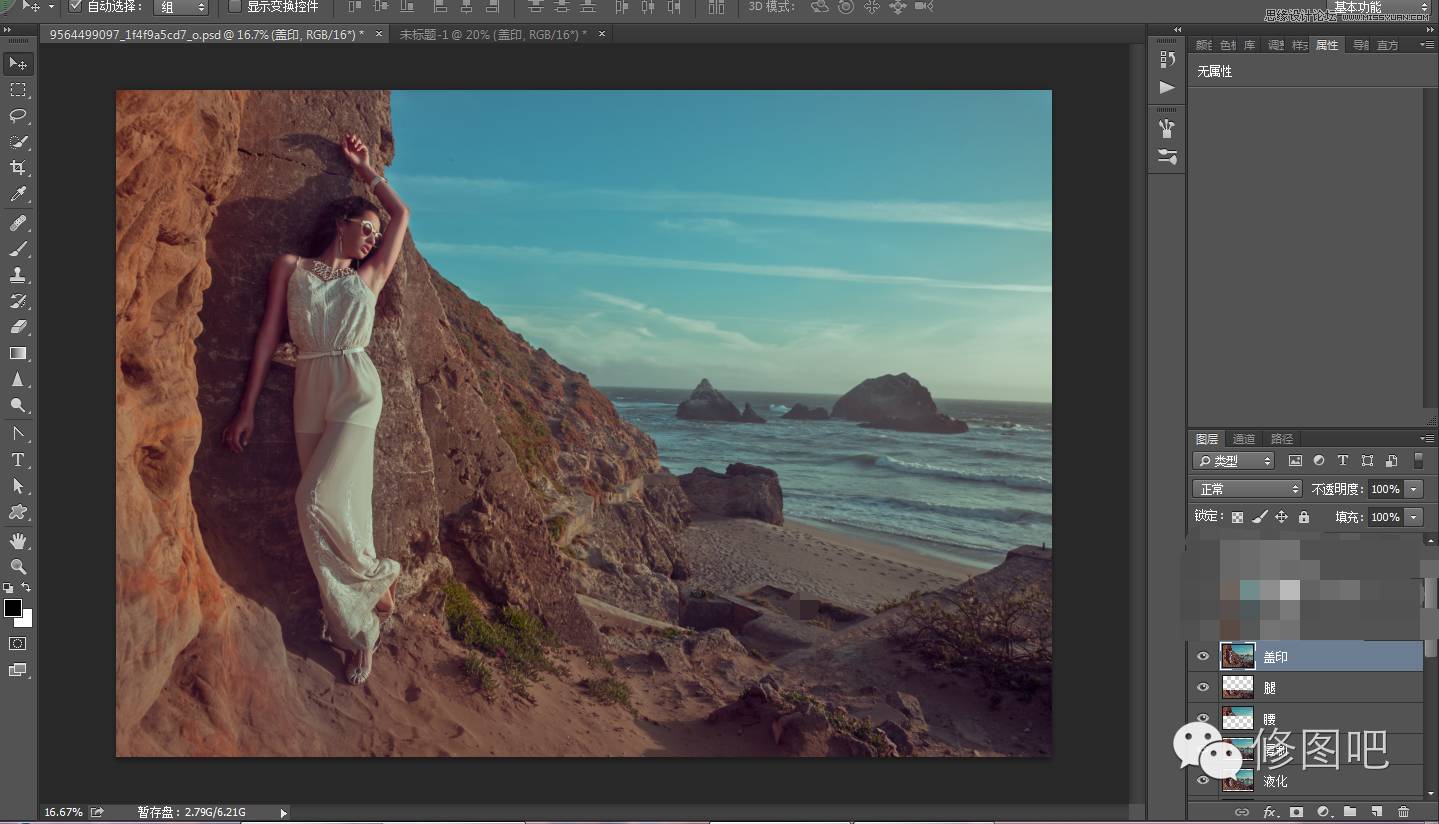
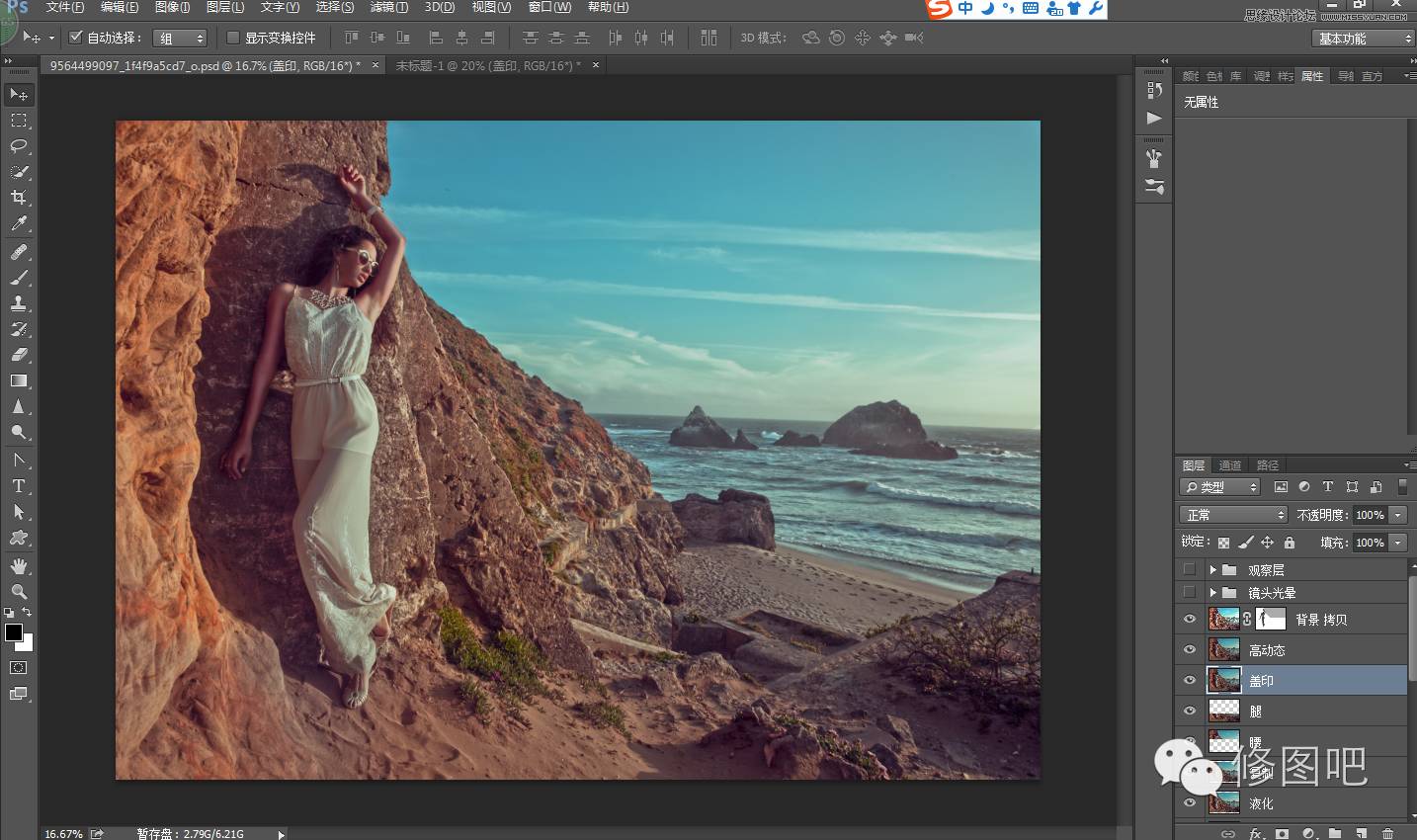
接下來ps怎么加陰影有立體感,我們增加鏡頭光暈效果,為整個照片增加夢幻的效果。根據畫面的光影,來定義你的鏡頭光暈的位置和亮度。
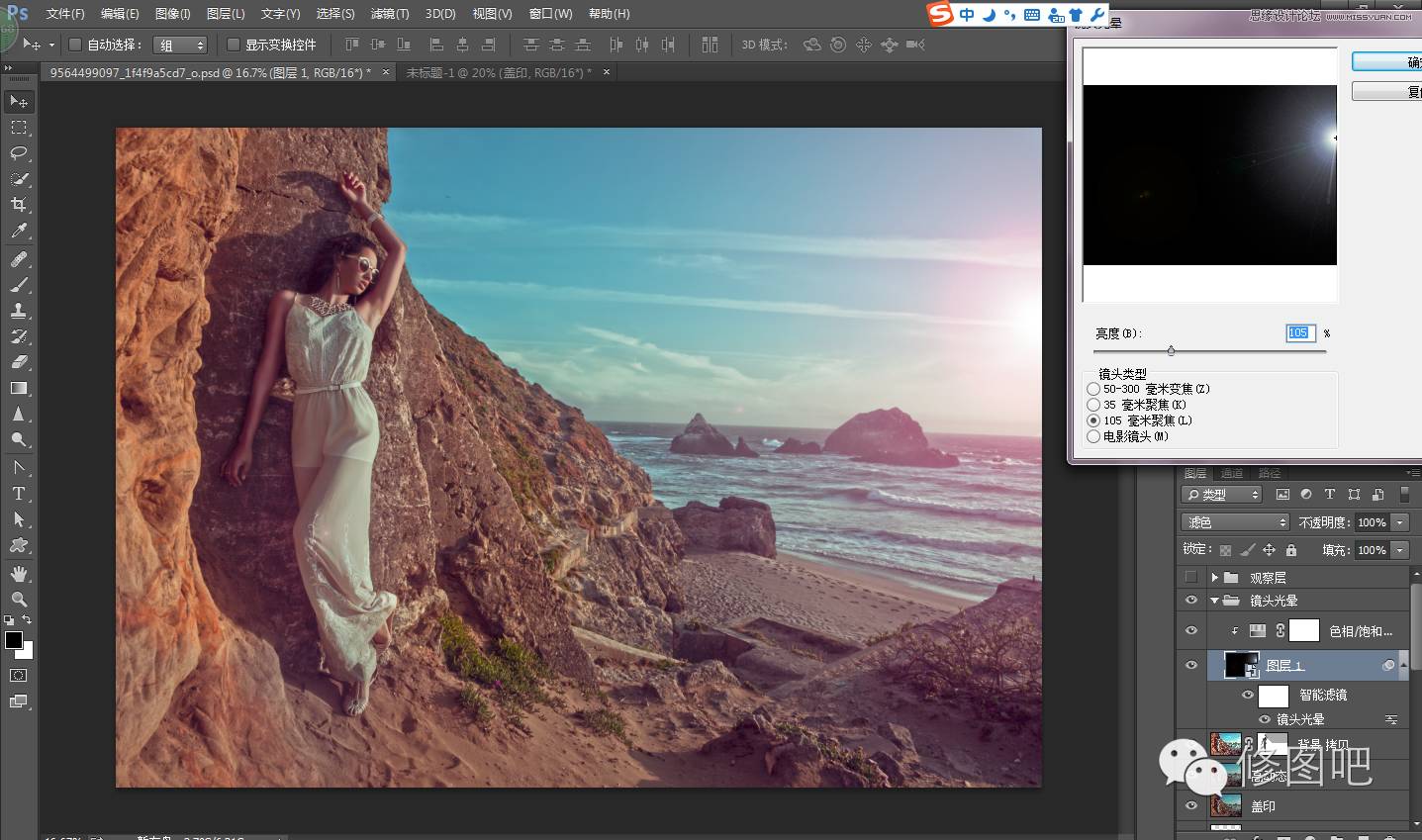
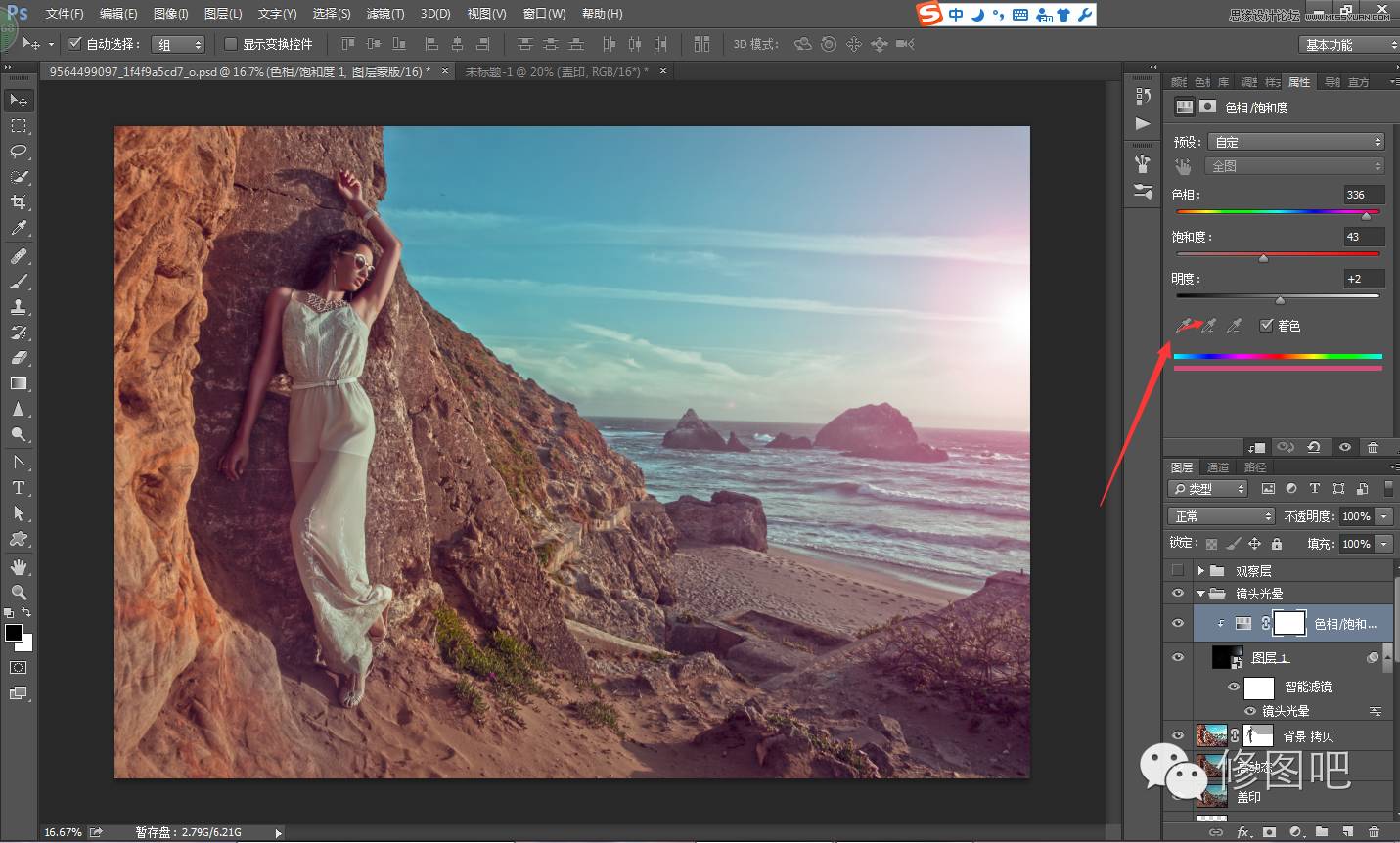
大功告成,直接蓋印就可以了,教程到這里就結束了


免責聲明:本文系轉載,版權歸原作者所有;旨在傳遞信息,不代表本站的觀點和立場和對其真實性負責。如需轉載,請聯系原作者。如果來源標注有誤或侵犯了您的合法權益或者其他問題不想在本站發布,來信即刪。
聲明:本站所有文章資源內容,如無特殊說明或標注,均為采集網絡資源。如若本站內容侵犯了原著者的合法權益,可聯系本站刪除。
